Robot Framework自动化测试教程-基础环境 安装手册--Windows 64位
本章节主要介绍64位Windows操作系统下Robot Framework基础环境的安装。如果是32位的操作系统只需要安装工具都降为32位就好,安装原理一样。
Robot Framework支持 Python(Python 2和Python 3),Jython (JVM)和IronPython(.NET)以及PyPy。在安装框架之前,需要考虑使用的什么解释器。
一般来说,使用哪种解释器取决于所需的测试库和测试环境。一些库使用仅适用于Python的工具或模块,而另一些则可能使用需要Jython或需要.NET以及IronPython的Java工具。还有很多工具和库可以与所有解释器一起运行。
本安装手册选择使用Python解释器。
1. 适用工作环境
64位Windows操作系统
2. 安装内容
2.1. Python(推荐安装64位最新版的Python2)
选择Python2还是Python3?
对于Python解释器,很多同学有此疑问,其实Python 2和Python 3大体上是相同的语言,但它们并不完全兼容。主要区别在于,在Python 3中,所有字符串都是Unicode,而在Python 2中,字符串默认是字节,但也有其他几个向后不兼容的更改。最后一个Python 2版本是Python 2.7,于2010年发布,并将在2020年之前得到支持。
Robot Framework 3.0支持Python 2.6,2.7,3.3和更新版本,但是计划是在RF 3.1中放弃对Python 2.6支持。如果需要使用旧版本,Robot Framework 2.5-2.8支持Python 2.5,Robot Framework 2.0-2.1支持Python 2.3和2.4。
由于后面需要使用的编辑器为RIDE,RIDE只支持Python2,所以推荐安装Python2。如果有使用如RED、Notepad++、Eclipse等其他编辑器也可以考虑安装Python3。
2.2. Robot Framework
这个才是主角,到这一步实际上基础环境已经具备。如果不需要使用到脚本编辑器,下面的内容可以暂时不用安装。
2.3. wxPython
RIDE的GUI是使用wxPython工具包实现的。推荐安装。
2.4. RIDE
RIDE具有良好的编辑和调试脚本的功能,推荐安装。
3. 安装详细步骤:
3.1. 安装Python
下载Python
访问Python的下载地址:https://www.python.org/downloads/release/python-2714/
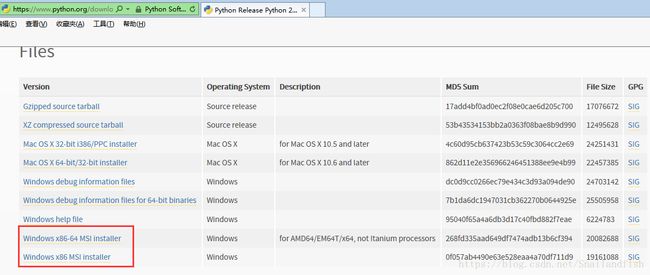
下载最新版的64位python-2.7.14.amd64.msi文件。
下载完成后双击文件运行:
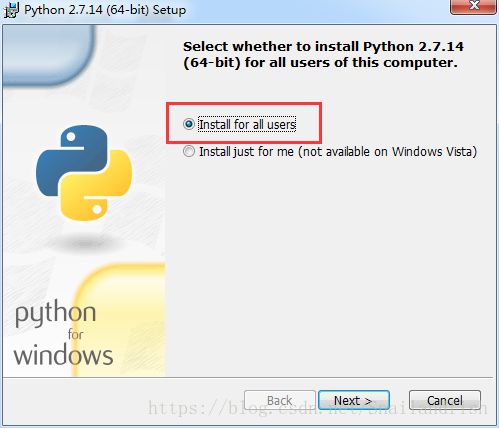
接下来点击“Next”就行了
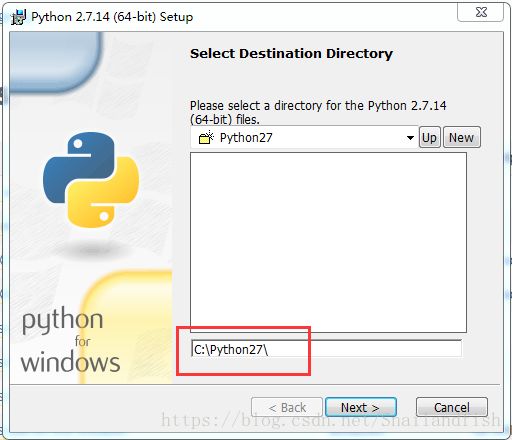
这里设置Python的目录,默认是C:\Python27\,可以改成D盘或其他盘,但是最好不要选择有中文或空格的目录,不然以后安装其他库会遇到问题(尤其是AutoItLibrary)。设置好之后点击“Next”继续

到这个界面,把滚动条拉到最下面,有一个Add Python.exe to Path,默认情况下不会在安装时执行。点击这一项左边的下拉箭头,选择第一项:“Will be installed on local hard drive”就可以在安装的时候自动化配置好环境变量。
之后就一路Next完成安装即可。
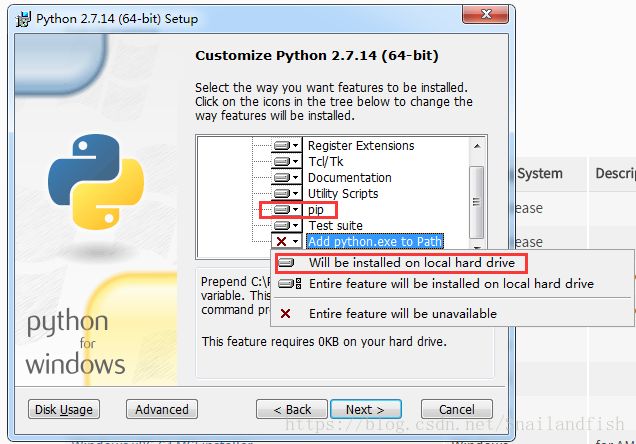
安装完成后可以看一下环境变量,这里已经自动配置好需要添加的两个路径了。

3.2. 安装Robot Framework
网络的情况下安装(pip方式安装)
setuptools 和 pip 以前一般是需要单独安装的,现在已经集成到Python安装中。它们现在在安装 Python的时候就同步安装了,安装了这两个工具后续安装Python的库将变得非常简单。
setuptools 是 Python Enterprise Application Kit(PEAK)的一个副项目,它是一组 Python 的 distutilsde工具的增强工具可以让程序员更方便的创建和发布 Python 包,特别是那些对其它包具有依赖性的状况。
pip 是一个安装和管理 Python 包的工具,通过 pip 去安装 Python 包将变得十分简单,可以省去了搜索–查找版本–下载–安装等繁琐的过程。pip 的安装依赖于 setuptools ,所以在安装 pip 之间需要先安装setuptools。
Python2.7.14这个版本自带了pip(不知道从哪个版本开始有pip的),所以安装好Python后就不需要单独安装pip了,打开运行,输入cmd

点击确定后进入命令行界面,先输入pip list看看都安装了什么,pip 和setuptools都有了。
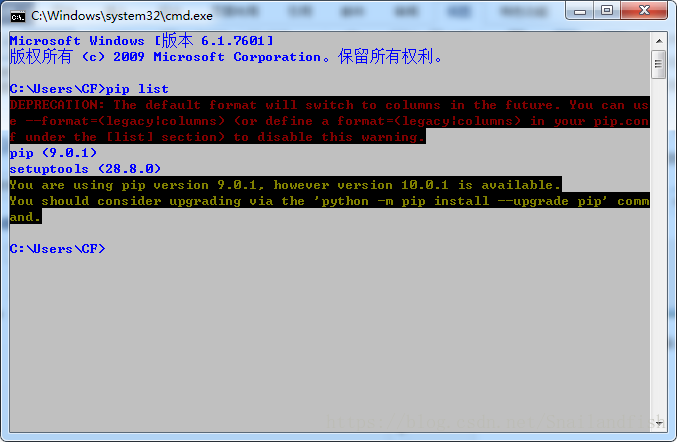
但是有一个警告,意思是pip list的默认格式采用columns了,其实可以在命令后面加上–format来指定什么展示格式也可以直接加一下配置文件指定默认格式。
通过以下方式添加配置文件:
在C:\Users[用户名]下建立pip文件夹,在pip下新建pip.ini:
内容为:
[list]
format=columns
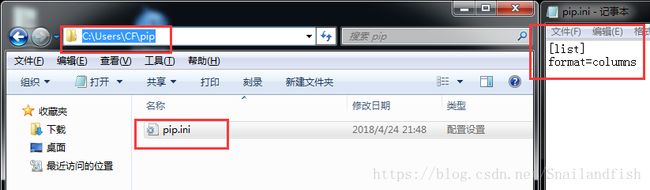
再来执行pip list 命令,警告没有了
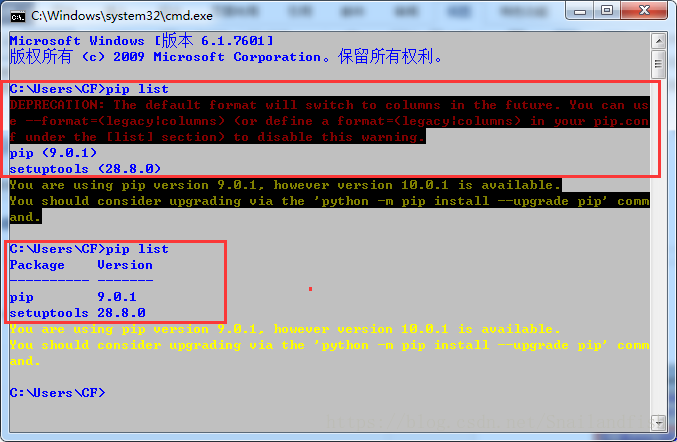
下面还有一段提示说pip版本可以更新到10.0.1,根据提示敲入提示的代码:python –m pip install ––upgrade pip
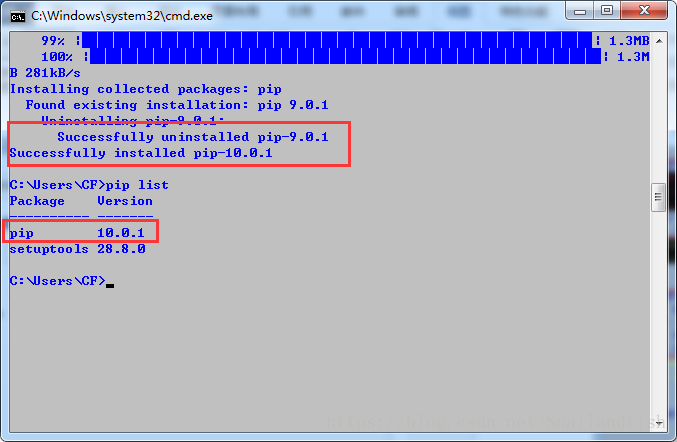
看到Successfully就提示是安装成功了。
如果没有看到Successfully,有可能你的网络有问题,因为这种安装方式都是依赖网络的。
执行该条命令后卸载了pip9,新安装了pip10
接下来我们用pip来安装Robotframework:
键入:pip install robotframework==3.0
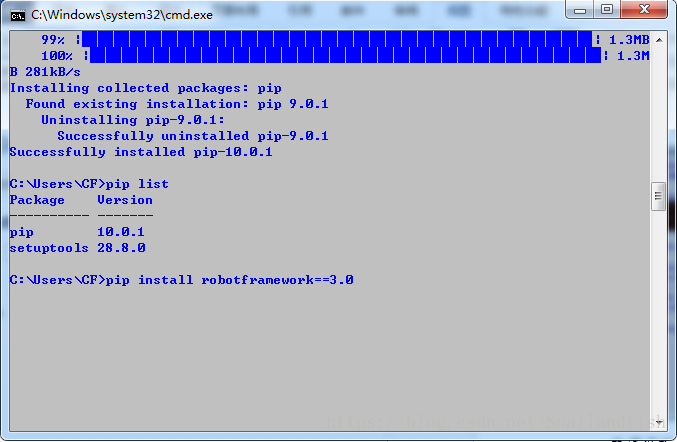
一般情况下 ==3.0 可以不输入的,这是指定特定版本安装的语法,如果不加也没问题,默认是安装最新的版本。如果不指定版本,安装的是3.0.3版本
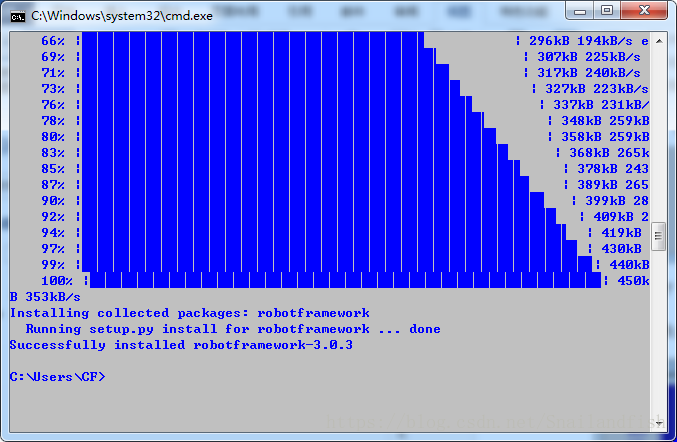
无网络情况下安装
如果你的网络无法安装,那么只能先去下载Robotframework的源码包,这里提供两个地址:
https://github.com/robotframework/robotframework/releases
https://pypi.python.org/pypi/robotframework
以3.0版本为例,robotframework-3.0.3.tar.gz文件就是需要下载的,下载后解压缩,从命令行进入解压缩后的目录(有setup.py文件的那一层),输入命令:
python setup.py install
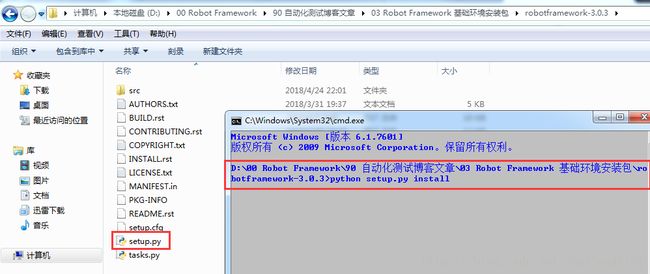
3.3. 安装wxPython
后面安装编辑器RIDE,需要先安装wxPython,虽然RIDE已经在2.0alpha版本开始用3.0的,推荐使用稳定的wxPython2.8.12.1。选择64位的下载。
下载地址:https://sourceforge.net/projects/wxpython/files/wxPython/2.8.12.1/

2.8.12.1是RIDE稳定支持的版本,千万不要下错别的版本的。
双击下载文件运行
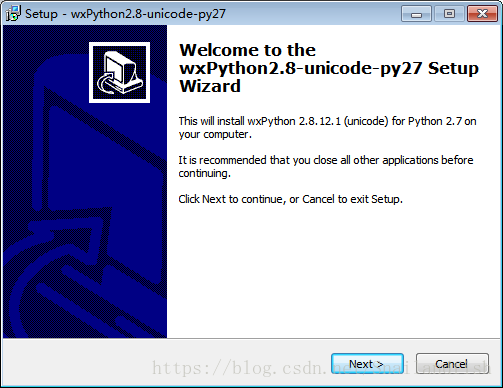
选择“I accept the agreement”选项,点击“Next”

点击“Next”,完成安装

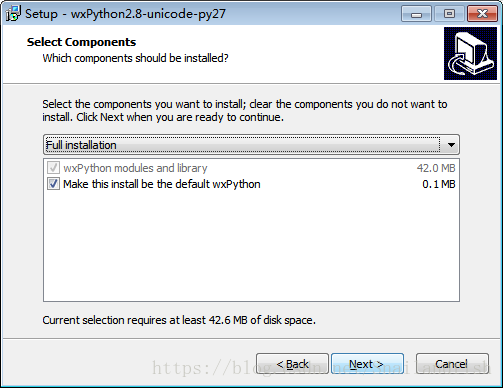
3.4. 安装robotframework-ride
网络情况下安装:
pip方式安装,输入安装命令:
pip install robotframework-ride

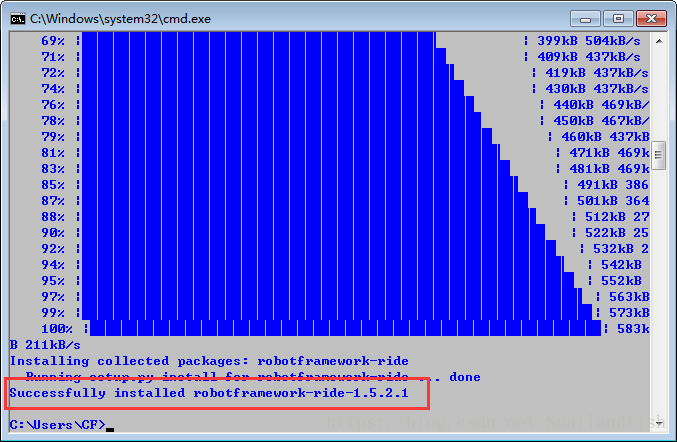
同样看到Successfully就提示是安装成功了。
安装好后并没有显示机器人图标,后面章节介绍如何自作桌面快捷图标。
无网络情况下安装
请参考Robotframework下载源码安装的方式,下载ride的源码,同样提供两个地址:
https://pypi.python.org/pypi/robotframework-ride
https://github.com/robotframework/RIDE/releases
3.5. 通过RIDE编写“hello world”脚本执行一下
此时基础环境基本上都安装好了,我们来简单验证一下。
在命令行输入ride.py:


编写一个“hello world”的例子
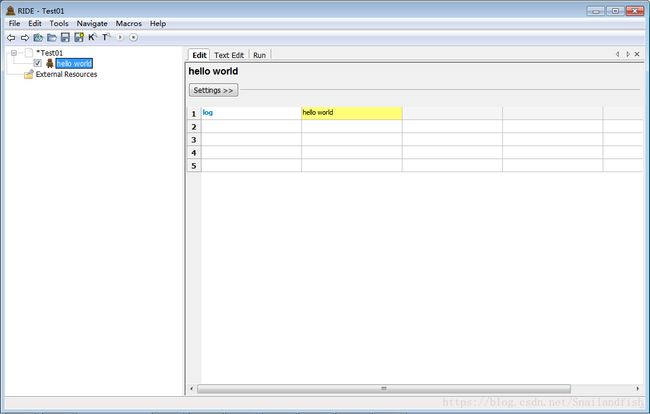
运行一下:
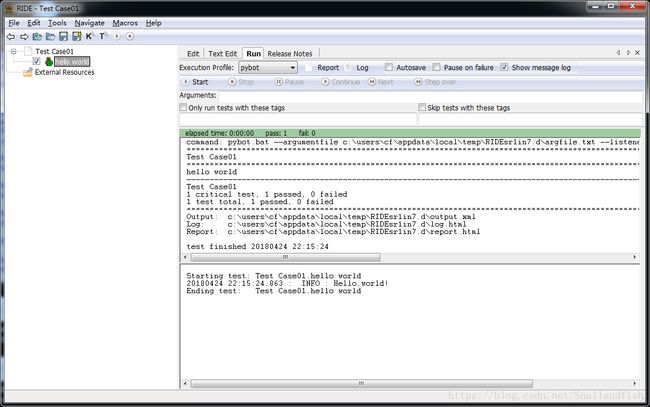
看到绿色的标识表明成功了,测试用例也是通过状态。
完成这一步,恭喜你,已经完成Robot Framework基础环境的安装,且安装了目前业界最流行的脚本编辑器RIDE。
Robot Framework还可以安装到Linux和苹果系统中,安装思路与在Windows操作系统下面类似,这里就不详细介绍了。